深入了解Windows7光盘安装教程(简单操作迎接新系统,掌握Windows7安装步骤)
![]() 游客
2025-05-29 18:30
309
游客
2025-05-29 18:30
309
随着Windows7的发布,许多用户都希望通过光盘安装的方式来更新他们的操作系统。然而,这种安装方式对于一些用户来说可能稍显复杂。本文将详细介绍Windows7光盘安装教程,为您提供一步一步的指导,让您轻松掌握这一深度技术。

购买合适的Windows7安装光盘
在开始安装之前,首先需要购买一张合适的Windows7安装光盘。关键是选择适合您计算机硬件配置的版本,并确保购买正版光盘。
备份重要数据
在进行任何操作之前,我们强烈建议您备份重要的文件和数据。因为安装新操作系统时,可能会格式化硬盘并清除所有数据。

设置计算机启动顺序
在光盘安装Windows7之前,您需要将计算机的启动顺序设置为从光盘启动。进入BIOS设置界面,找到“启动选项”并将光盘驱动器设置为第一启动设备。
插入Windows7安装光盘
将购买的Windows7安装光盘插入计算机的光驱。然后重新启动计算机,系统会自动从光盘启动。
选择语言和区域设置
在启动时,系统会要求您选择语言和区域设置。根据自己的喜好进行选择,并点击“下一步”继续。
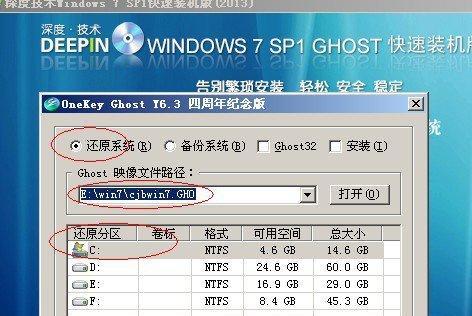
点击“安装现在”
在进入Windows7安装界面后,点击“安装现在”按钮,开始安装过程。
同意许可协议
阅读Windows7的许可协议,并勾选“接受许可协议”选项。然后点击“下一步”。
选择“自定义(高级)”
在安装类型界面,选择“自定义(高级)”选项,以进行高级设置和分区操作。
创建或选择分区
如果您希望在安装Windows7之前进行分区操作,请点击“新建”并按照向导的指示进行操作。如果已经有了分区,可以直接选择相应分区并点击“下一步”。
等待安装完成
Windows7将开始安装,并在安装过程中需要一些时间。请耐心等待直到安装完成。
设置用户名和密码
在安装完成后,系统会要求您设置用户名和密码。请按照提示设置,并点击“下一步”继续。
选择时区和日期/时间格式
根据您所在的时区选择正确的时区,并设置日期/时间格式。然后点击“下一步”。
更新系统
安装完成后,建议立即更新系统以获取最新的修复和安全补丁。点击“开始菜单”→“控制面板”→“WindowsUpdate”,并按照提示更新系统。
安装设备驱动程序和常用软件
完成系统更新后,您需要安装计算机的设备驱动程序以及您常用的软件程序,以确保计算机正常运行。
享受Windows7的新功能
恭喜您!通过光盘安装,您已成功升级到Windows7操作系统。现在,您可以尽情享受Windows7带来的新功能和优势了。
通过本文的详细指导,您应该已经了解了如何使用深度技术进行Windows7光盘安装。遵循以上步骤,您可以轻松完成系统的更新,并享受Windows7带来的全新体验。希望本文对您有所帮助!
转载请注明来自扬名科技,本文标题:《深入了解Windows7光盘安装教程(简单操作迎接新系统,掌握Windows7安装步骤)》
标签:深度技术
- 最近发表
-
- 电脑显示硬盘错误黑屏(解决办法及预防措施)
- 云骑士装机XP教程(详细教程带你一步步完成安装与优化,助你打造高效使用的XP电脑)
- 解决苹果电脑打印提示仿真错误的方法(应对打印提示仿真错误,让苹果电脑打印顺利进行)
- 电脑全是错误乱码原因及解决方法(乱码问题的症结在于编码不匹配,通过调整编码解决问题)
- 电脑开机经常出现DNS错误的原因分析与解决方法(解决电脑开机经常出现DNS错误的实用技巧)
- 电脑翻译错误的原因及解决方法(深入探讨电脑翻译错误的成因以及有效的纠正方法)
- 电脑字体居中教程(快速掌握电脑字体居中技巧,让你的文档排版更加美观)
- 电脑开机时显示USB错误解决方法(解决电脑开机时出现USB错误的有效措施)
- 如何给联想E485增加内存(快速升级你的联想E485笔记本内存,让性能提升一倍!)
- 如何强制格式化写保护的U盘(解决U盘写保护问题的有效方法)
- 标签列表
- 友情链接
-

